Voluum 中只讀模式和團隊與管理工具的用例
已發表: 2022-02-24只讀模式術語似乎是不言自明的,不是嗎?
好吧……即使您過去使用只讀模式,它的工作方式也可能因平台而異。 此類選項的命名也可能有所不同——您可能會遇到以下名稱:僅查看、僅顯示、不可編輯、寫保護等。
跨平台的只讀模式
讓我們以 Confluence 為例:它是一個允許您創建文檔、在團隊內部和跨團隊共享知識的工具。 只讀在這裡如何應用? 您可以向用戶授予權限並定義他們是否能夠添加、編輯或刪除內容、評論或只能查看內容。
此外,一些專門用於管理網站上實施的標籤和腳本的平台——例如穀歌標籤管理器——提供了一個選項來限制對特定元素、標籤或容器的訪問。 GTM 允許為特定用戶設置不同的容器訪問類型。 這樣,您可以確保最重要的內容僅由特定的團隊成員管理,並且不會對團隊公開可用。
另一個為客戶提供只讀模式的有趣工具是 HubSpot:一種 CRM(客戶關係管理),主賬戶管理員可以在其中定義哪些對象記錄可以編輯、刪除或僅在特定情況下查看。
好吧——平台、平台、平台……但是只讀模式如何在最好的廣告跟踪器中工作?
Yuuup,我說的是Voluum

好吧——我們將在一分鐘內討論這個問題,但首先,讓我給你一些背景知識,說明為什麼以前的團隊和工作管理工具是由 Voluum 引入的。
這一切是從哪裡開始的? Voluum 協作工具的開始
如果您在團隊中工作,或者只是想保持一切整潔有序,您可能會遇到 Voluum 協作工具。 如果您還沒有聽說過這些,那麼您絕對應該查看這篇文章,它將告訴您更多關於工作區、多用戶和共享報告功能的信息。
不用擔心! 它非常簡短,直截了當,但同時也會為您提供一些背景知識,以更好地理解我最後為您保存的用例。
當這些選項在 2018 年推出時,我們知道對於從事相同項目、希望為用戶授予有限訪問權限或只是需要與合作夥伴共享一些特定數據的人來說,這將是一個改變遊戲規則的人。
為什麼? 因為在工作中井井有條是至關重要的——我相信我們都會同意這一點,儘管我們中的一些人有時可能對此有疑問……
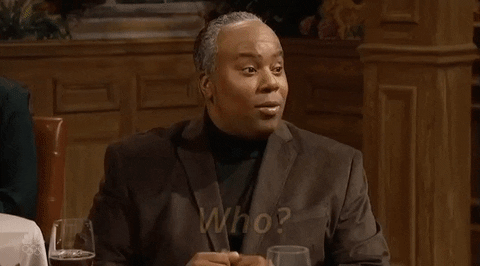
通過使用 Workspaces 功能,可以在不同的“容器”之間拆分實體(如報價、登陸器、活動等)並保持項目分離。
然後可以將此類工作區分配給特定用戶——雖然管理員可以訪問所有工作區,但工作人員只能看到公共元素和分配給所選工作區的元素。

2018 年推出的最後一個與團隊管理相關的選項是共享報告功能。 通過生成報告的鏈接,它可以共享特定的報告和列(即使沒有登錄面板)。
如果以某種方式將多用戶功能(登錄訪問、多個報告)與共享報告(阻止編輯訪問)之間的邏輯連接起來是可行的呢? 那會令人興奮,對吧?
你看……對於Voluum來說,沒有什麼是不可能的,所以……我們做到了!
Voluum 中的只讀訪問權限
以前可以創建 Admin 或 Worker 帳戶。 最近 Voluum 發布了一個新選項,讓您可以授予用戶只讀訪問權限。 這到底是什麼意思呢?
這樣的人將只能看到分配給他/她的特定工作區中的元素,他們將無法編輯這些元素。
但是,同時,具有隻讀訪問權限的用戶可以選擇在不同的報告(即廣告系列/著陸器/報價報告等)之間切換,而無需為每個報告類型生成共享報告他或她。 使用這種訪問類型,還可以根據個人用戶的偏好更改報告設置(默認時區、貨幣、回發時間戳)。

長話短說:如果您是帳戶所有者或管理員,它將為您節省大量工作。

上述所有選項聽起來都很有趣,但是您如何將它們準確地應用到您在 Voluum 中的日常工作中呢?
不用擔心,我不會讓你一個人弄清楚——精髓的時候到了:
Voluum 中的只讀模式以及團隊和管理工具 – 用例
肯定有數百個案例可以利用只讀模式和團隊和管理工具,但讓我為您節省一些時間,並瀏覽最流行的案例
會員網絡
除了擁有報價組合之外,在建立會員網絡時,您還需要一個可以讓會員訪問它們的地方。
通過為他們提供對選定工作區的只讀訪問權限,您將使他們可以看到特定元素,因此他們可以輕鬆地從平台複製鏈接,監控轉化次數和活動的表現。
同時,他們將無法編輯任何內容,因此您不必擔心您準備的鏈接或廣告系列的設置會被弄亂。 想要對他們隱藏您自己的內部指標? 沒問題——它也是可行的。
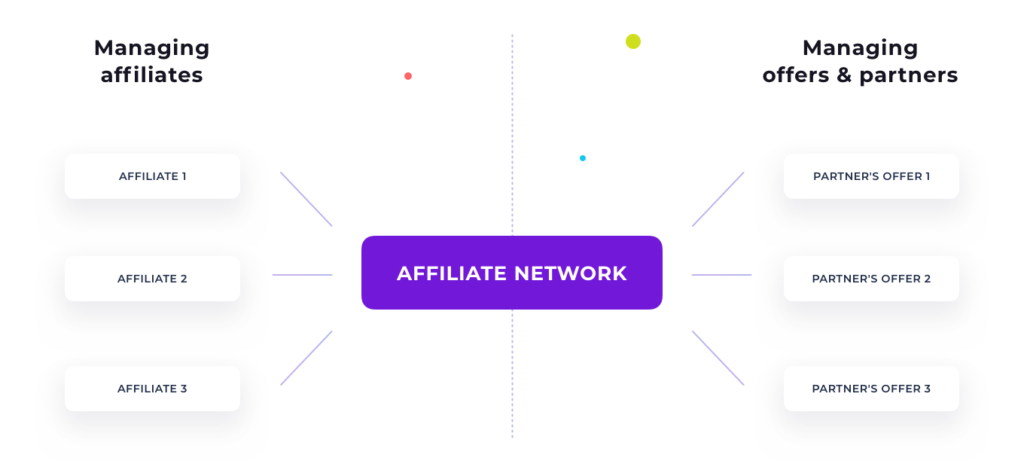
當您充當聯屬網絡時,硬幣還有另一面,在這種情況下,報價通常由您的外部合作夥伴提供。 他們可能希望從您那裡獲得有關報價的績效結果的信息——這就是共享報告派上用場的地方。 您可以為您的合作夥伴簡單地生成所選報價報告的鏈接,以便他們可以快速訪問此類報告並查看聯屬網絡營銷活動的整體數據。
營銷代理
在營銷機構工作時,您可能不是唯一管理在線活動的人。 另外——因為我們有時都需要休息——最好有人能夠在你不在的時候接手工作。
借助多用戶功能,您可以邀請其他團隊成員加入 Voluum,並授予他們管理員或工作人員對活動元素的訪問權限。 這樣,他們將能夠編輯所有選定的實體並監控活動的績效。 現在,您可以在假期中舒舒服服地睡覺,而不必擔心活動的連續性和效率。
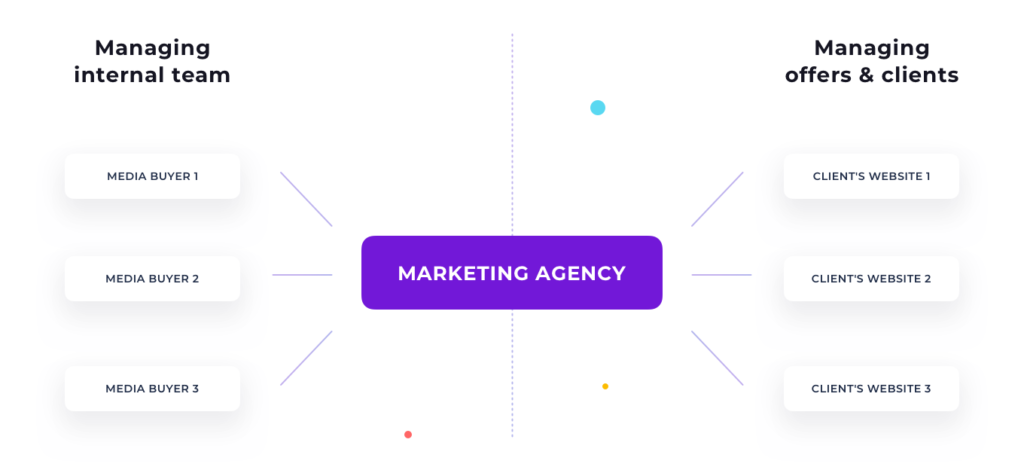
提供業主怎麼樣? 您還必須記住讓它們保持最新狀態!
要為營銷機構的客戶提供數據,您可以使用共享報告功能並生成指向特定報告類型的鏈接。 另一個合理的選擇是將他們添加為 Voluum 中的用戶,但分配了只讀訪問權限,以確保他們將獲得所需的所有信息,但無法更改實體的設置或全局設置。
出版商
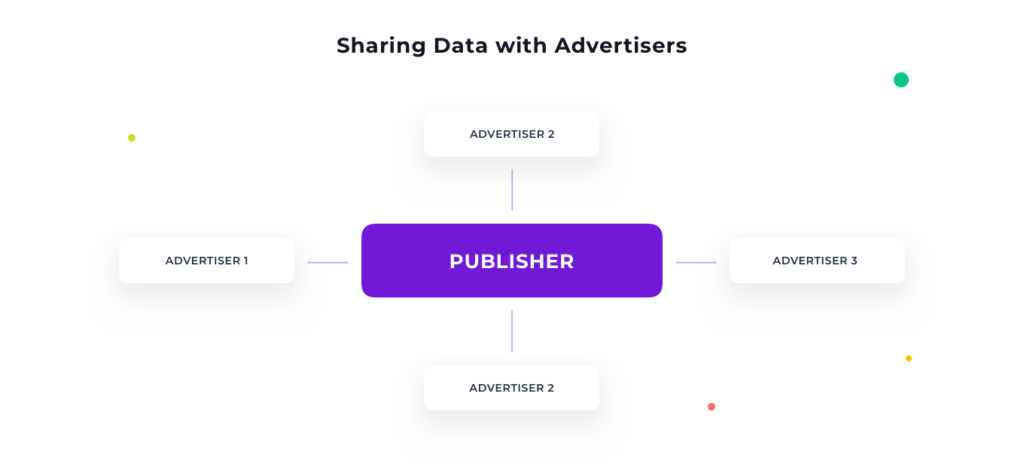
如果您通過在您的網站上放置其他人的廣告並根據任何成本模型(CPM、CPC 或 CPA)獲得佣金來通過空間獲利,您可以通過將廣告商添加為單獨的用戶來利用協作工具。
他們可以獲得只讀訪問權限,或者 - 如果您不想自己為他們創建優惠和活動 - 您可以為這些廣告商創建單獨的 Workspaces 並邀請他們作為 Worker 用戶加入您的 Voluum 帳戶。
這樣他們就可以選擇設置自己的優惠和活動,並且您將獲得準備好的活動鏈接以在您的網站上的廣告下實施。
附屬公司
您可能想知道:這些協作工具是否僅對團隊有價值? 不必要。
即使您是使用 Voluum 帳戶的個人,並且您擁有的唯一團隊是您的咖啡和筆記本電腦,您仍然可以從某些功能中受益。
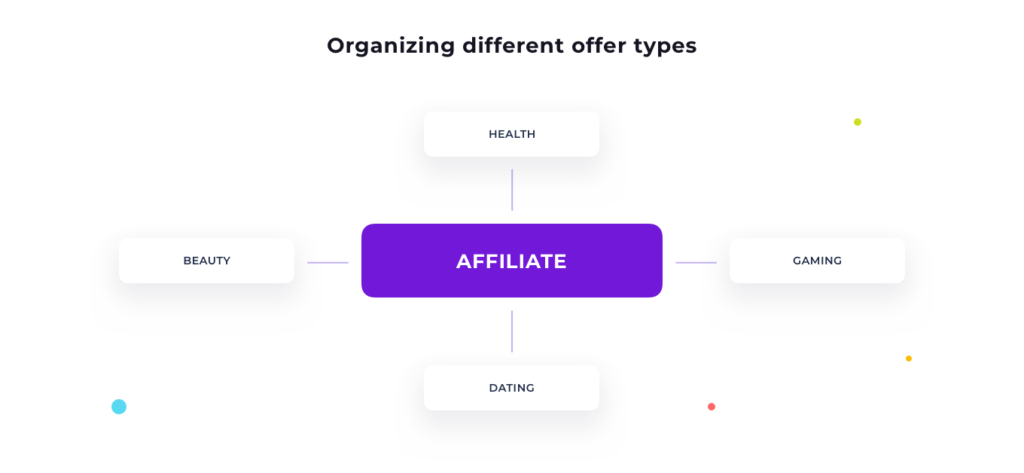
在您自己工作時特別有用的選項是工作區功能。
在開展與不同行業相關的活動時,可能很難保持報告的透明性; 此功能絕對可以幫助您按類別安排優惠、著陸器和廣告系列。 創建工作區並為其分配一些實體後,您可以通過在面板中選擇它來過濾您的視圖。
比較來自特定類別的元素之間的數據從未如此簡單,所以:喝杯咖啡,用 Voluum 組織你的活動!
內部媒體採購團隊
我想告訴你的最後一個但並非最不重要的用例是在內部媒體購買團隊工作時組織團隊合作。
即使您沒有任何合作夥伴為您提供優惠或任何附屬公司,您仍然可以使用多用戶和工作區功能使您的日常工作更加方便。
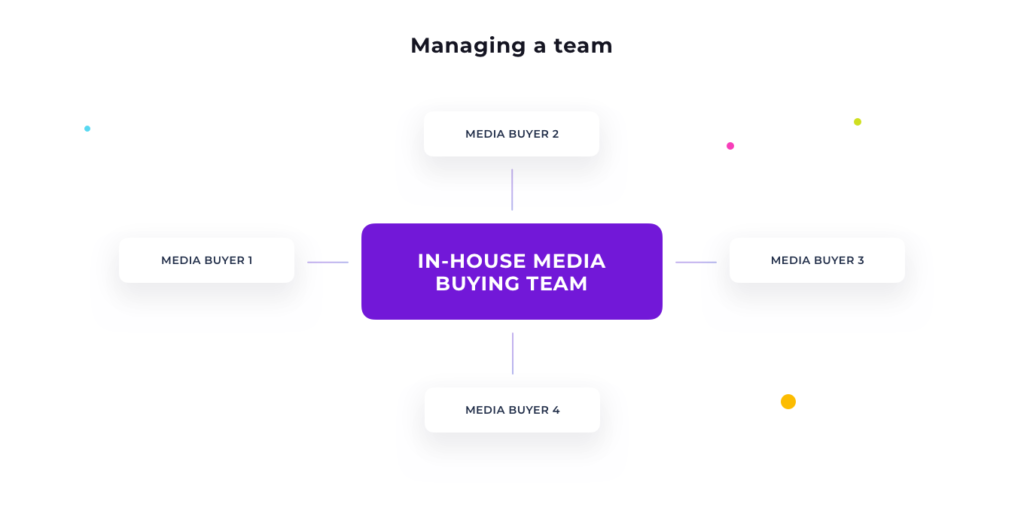
在向您的媒體購買者發送新用戶邀請後,他們將能夠:在他們的帳戶上設置有關時區和時間戳的首選項,自定義他們的報告,並創建模板,而不會弄亂其他成員的設置。 每個團隊成員都是獨一無二的,可能有不同的需求,那麼當他們可以在使用多用戶功能時自行調整時,為什麼還要強迫任何人使用特定的報告視圖呢?
需要在您的內部會議上展示一些一般營銷結果或將其發送給您的 CEO? 十分簡單。 只需單擊幾下,您的共享報告鏈接就會生成並可供您公司中的任何人訪問。
使用 Voluum 讓一切井井有條!
值得一提的是,您還可以將這些場景相互關聯。 例如:如果您和您的營銷團隊自己推銷商品,同時將其提供給關聯公司,並且您想分析來自不同來源的廣告系列的效果,您可以在 Voluum 中設置兩種不同的用戶類型。 對於您的團隊成員,您可以保留 Admin 或 Worker 訪問權限,並為附屬公司提供只讀權限。
正如您在閱讀本文後可能注意到的那樣,Voluum 不僅僅是一個跟踪器,它可以幫助您連接所有部分,無論您是自己工作還是與更大的團隊一起工作。
不要等待並註冊,現在就開始從協作工具中受益!
